
-
주: 표준 매개변수는 MassFX 도구 플라이아웃에서 기본적으로 활성 버튼입니다.
인터페이스
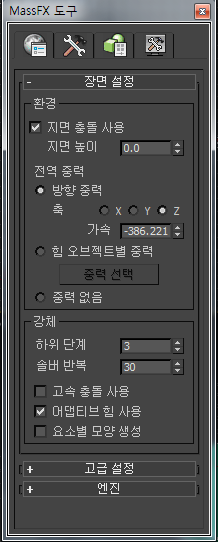
장면 설정 롤아웃
환경 그룹
이러한 설정을 사용하면 지면 충돌 및 중력을 제어할 수 있습니다. 중력을 시뮬레이션하려면 MassFX에 포함된 힘이나 3ds Max의 중력 공간 왜곡을 사용할 수 있습니다. 또는 중력을 사용하지 않을 수도 있습니다.
- 지면 충돌 사용
- 설정하면 MassFX가 홈 그리드에 평행이거나 홈 그리드와 동일 평면인 지면 높이 수준에서 표시되지 않는 무한, 평면, 정적 강체를 사용할 수 있습니다. 이 몸체는 마찰과 바운스에 대해 고정된 값을 갖습니다. 기본적으로 설정되어 있습니다. 팁: 지표 평면을 시뮬레이션을 위한 시험대로 사용하십시오.
- 지면 높이
- 지면 충돌 사용을 설정한 경우 지면 강체의 높이입니다. 활성 단위로 지정됩니다.
- 전역 중력
- 이러한 설정은 표준 중력 사용이 설정된 강체 및 전역 중력 사용이 설정된 mCloth 오브젝트에 적용됩니다.
- 방향 중력MassFX의 기본 제공 중력 힘을 적용합니다. 다음 설정을 사용하여 이 힘을 조정할 수 있습니다.
- 축 중력(다음의 가속 참조)이 적용되는 전역 축입니다. 표준 위/아래 중력의 경우 축을 Z로 설정합니다(기본값).
- 가속초당 단위로 지정되는 중력의 힘입니다. Z축을 사용하여 양수 값을 설정하면 중력이 오브젝트를 위로 당기고 음수 값을 설정하면 중력이 오브젝트를 아래로 당깁니다(표준 효과).
참고로, 지구의 중력은 약 –981.001cm/s2 = –386.221in/s2 = –32.185ft/s2 = –9.81m/s2 입니다.
- 힘 오브젝트별 중력중력 공간 왜곡을 사용하여 강체에 중력을 적용할 수 있습니다. 먼저 장면에 공간 왜곡을 추가한 다음 중력 선택 버튼을 사용하여 시뮬레이션에서 사용하도록 지정합니다.
이 옵션에서는 MassFX 중력과 동일한 배율을 사용하지만 음수 값이 아닌 양수 값을 사용하므로 사실적인 지구 중력의 경우 시스템 단위 배율 조정이 1.0인치로 설정되어 있으면 공간 왜곡 강도를 386.221로 설정합니다. 다른 시스템 단위에 대해서는 위의 가속을 참조하십시오.
이 옵션을 사용하는 주요 이점은 공간 왜곡 오브젝트를 회전하여 모든 방향으로 중력을 적용할 수 있다는 점입니다. 감쇄 옵션은 아무 효과가 없으며 중력은 항상 평면 옵션을 사용합니다. 따라서 구형으로 설정하면 아무 효과가 없습니다.
팁: 힘 롤아웃 설정을 사용하여 개별 오브젝트에 다른 중력 설정을 적용할 수 있습니다. - 중력 없음선택하면 중력이 시뮬레이션에 영향을 주지 않습니다.
- 방향 중력MassFX의 기본 제공 중력 힘을 적용합니다. 다음 설정을 사용하여 이 힘을 조정할 수 있습니다.
강체 그룹
시뮬레이션에서 충돌 및 제약 조건이 제대로 작동하지 않는 것처럼 보이면 이러한 설정을 조정하십시오.
- 하위 단계
- 각 그래픽 업데이트 사이에 수행되는 시뮬레이션 단계 수는 (하위 단계 + 1) * 프레임 속도 공식으로 결정됩니다. 프레임 속도가 30fps이고 하위 단계가 0이면 초당 시뮬레이션 단계가 30개가 되고, 하위 단계가 1이면 초당 시뮬레이션 단계가 60개가 되며, 하위 단계가 2일 경우 초당 시뮬레이션 단계가 180개가 됩니다. 하위 단계 최대값은 159이며 이때 30fps의 애니메이션에 대해 초당 시뮬레이션 단계는 4,800개입니다. 높은 하위 단계 값을 사용할수록 충돌 및 제약 조건 결과의 정밀도가 높아지지만 성능은 저하됩니다.
- 솔버 반복
- 제약 조건 솔버가 충돌 및 제약 조건에 적용되는 횟수에 대한 전역 설정입니다. 시뮬레이션에 사용되는 제약 조건이 많거나 결합 오류의 허용 오차가 매우 낮을 경우 높은 값이 필요할 수 있습니다. 일반적으로 30 이상의 값은 필요 없습니다.
- 고속 충돌 사용
- 지속적 충돌 탐지를 토글하기 위한 전역 설정입니다.
강체가 빠르게 움직여 다음 시뮬레이션 프레임으로 멀리 이동하면 강체는 서로를 "통과"할 수 있습니다. 예를 들어 낮은 프레임 속도를 사용하는 애니메이션에서 빠르게 움직이는 볼링 공이 프레임의 핀 한 쪽에 있고 다음 프레임에 있는 핀의 다른 쪽으로 이동합니다. 이런 경우 공과 핀 사이에 원하는 충돌이 일어나지 않습니다.
프레임 속도 및/또는 시뮬레이션의 하위 단계를 늘려 이 문제를 해결할 수 있습니다. 그러나 이 설정은 전역적으로 적용되므로 빠르게 움직이는 오브젝트 한 개를 고정할 수 있도록 충분히 설정을 늘리면 전체 시뮬레이션 성능이 저하될 수 있습니다. 고속 충돌 사용을 설정하면 MassFX에서 빠르게 움직이는 강체를 모두 찾아 이전 프레임과 현재 프레임 사이의 위치에 걸치도록 단순한 충돌 모양을 만듭니다. 예를 들어 캡슐이 핀과 겹치고 MassFX에서 충돌을 탐지하므로 볼링 공에는 핀의 한 쪽에서 다른 쪽으로 늘어나는 캡슐이 있을 수 있습니다.
기본적으로 MassFX에서는 경험 데이터에 따라 추론적으로 강체에 고속 충돌 사용을 적용하는 임계값 속도를 설정합니다. 사용자 정의 값을 지정하려면 고속 충돌
 최소 속도 설정을 사용하십시오. 주: 이 모드는 제한된 충돌 상황에만 적용됩니다. 역학 강체에는 고속 충돌 사용도 사용하도록 설정되어 있어 최소 속도 임계값보다 빠르게 이동하고 물리적 모양에 볼록 헐을 사용하는 정적 강체와 충돌해야 합니다.
최소 속도 설정을 사용하십시오. 주: 이 모드는 제한된 충돌 상황에만 적용됩니다. 역학 강체에는 고속 충돌 사용도 사용하도록 설정되어 있어 최소 속도 임계값보다 빠르게 이동하고 물리적 모양에 볼록 헐을 사용하는 정적 강체와 충돌해야 합니다. - 어댑티브 힘 사용
- 설정하면 MassFX에서 결합된 비침투 힘을 필요에 따라 축소하여 누적되고 밀접하게 모여 있는 강체에서 지터를 줄입니다.
- 요소별 모양 생성
- 설정하고 MassFX 강체 수정자를 오브젝트에 적용하면 MassFX에서 오브젝트의 각 요소에 대해 별도의 물리적 모양을 만듭니다. 끄면 MassFX에서 전체 오브젝트에 대한 단일 물리적 모양을 만듭니다. 후자 옵션은 정확성이 떨어지는 경향이 있지만 더 빠르게 시뮬레이션할 수 있습니다.
예를 들어 3ds Max의 주전자 원형은 몸체, 핸들, 주둥이 및 뚜껑의 네 요소로 구성됩니다. 다음 그림에서는 요소별 모양 생성을 설정하고 해제한 상태에서 주전자에 대해 생성된 물리적 모양을 비교합니다. 네 개의 물리적 모양이 있는 왼쪽 버전에는 핸들의 내부와 같이 일부 "차단된" 오목 영역이 있지만 주전자의 실제 모양에 더 가깝습니다.
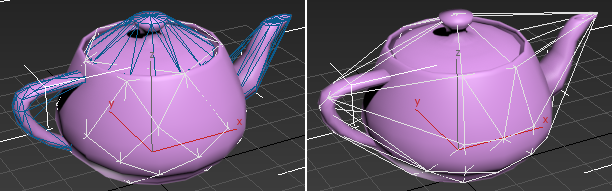
왼쪽: 요소별 모양 생성=설정
오른쪽: 요소별 모양 생성=해제
주: 이 스위치는 이후에 만들어진 강체에만 적용됩니다. 기존 강체 수정자는 단일 모양과 요소별 모양 모드 간에 전환할 수 없습니다.
고급 설정 롤아웃
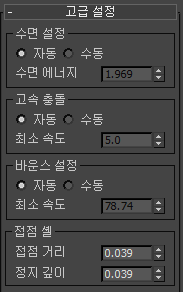
수면 설정 그룹
- [절전 방법]
- 특정 속도보다 느리게 이동하는 시뮬레이션의 강체는 자동으로 "수면" 모드로 전환되어 이동을 중지합니다. 그러면 MassFX가 보다 활동적인 오브젝트로 기울어 성능이 향상됩니다. 수면 상태가 아닌 다른 강체와 충돌하면 수면 중인 오브젝트가 "깨어" 다시 이동하기 시작합니다. 몸체가 절전 상태일 때 MassFX에서 확인하는 방법을 선택합니다.
- 자동MassFX에서 절전이 적용되는 선형 및 각도에 대해 적절한 절전 임계값을 자동으로 계산합니다. 그러기 위해 경험에 기초한 방법인 추론을 사용합니다.
- 수동속도와 스핀에 대해 추론 값을 재정의하려면 수동을 선택하고 필요에 따라 다음 설정을 적용합니다.
- 수면 에너지
- 수면 매커니즘은 오브젝트가 이동하는 양(변환과 회전의 조합)을 측정하고 해당 모션이 수면 에너지 임계값보다 작으면 오브젝트를 수면 모드로 전환합니다. 임계값은 질량과 독립적입니다.
고속 충돌 그룹
- [고속 충돌 방법]
- 고속 충돌 사용을 설정하면 이 설정에 따라 MassFX에서 해당 충돌을 계산하는 방법이 결정됩니다. 방법을 선택하십시오.
- 자동MassFX에서 추론 알고리즘을 사용하여 고속 충돌 방법이 적용되는 적절한 속도 임계값을 계산합니다.
- 수동자동 속도 값을 재정의하려면 수동을 선택하고 원하는 최소 속도 값을 설정합니다.
- 최소 속도
- 이 속도(단위/초로 지정)보다 빠르게 움직이는 시뮬레이션의 강체가 자동으로 고속 충돌 모드로 전환됩니다. 이 값을 너무 높게 설정하면 빠르게 이동하는 오브젝트가 충돌해야 하는 오브젝트를 통과할 수 있습니다. 이 값을 너무 낮게 설정하면 더 많은 오브젝트가 고속 충돌 모드로 전환되어 느리게 이동하는 오브젝트의 충돌을 계산하기 위해 추가 계산이 필요하므로 성능이 저하될 수 있습니다. 이 값을 0.0으로 설정하면 움직이는 모든 오브젝트에 고속 충돌 모드가 설정됩니다. 이 설정을 적용하려면 고속 충돌 사용을 설정해야 합니다.
바운스 설정 그룹
- [바운스 방법]
- 강체가 서로 바운스되는 시기를 결정할 방법을 선택합니다.
- 자동MassFX에서 추론 알고리즘을 사용하여 바운스를 적용할 적절한 최소 속도 임계값을 계산합니다.
- 수동속도의 추론 값을 재정의하려면 수동을 선택하고 원하는 최소 속도 값을 설정합니다.
- 최소 속도
- 이 속도(단위/초로 지정)보다 빠르게 움직이는 시뮬레이션의 강체가 충돌 도중 서로 바운스됩니다. 이 값을 너무 높게 설정하면 빠르게 움직이는 오브젝트가 다른 오브젝트와 충돌할 때 바운스되지 않습니다. 이 값을 너무 낮게 설정하면 느리게 움직이는 더 많은 오브젝트가 장면에서 바운스되어 시뮬레이션 성능이 저하되고 지터링이 발생할 수 있습니다. 이 값을 0.0으로 설정하면 움직이는 모든 오브젝트에 바운스가 설정됩니다.
접점 셸 그룹
이러한 설정을 사용하여 MassFX가 시뮬레이션에 있는 강체 사이의 충돌을 감지하는 주변 볼륨을 결정합니다.
- 접점 거리
- 이동하는 강체가 겹칠 수 있는 거리입니다.
값이 너무 높으면 오브젝트가 가시적으로 상호 침투할 수 있습니다. 이 값을 너무 낮게 설정하면 상호 침투하는 프레임 하나와 강제로 분리되는 다음 프레임 사이에서 오브젝트가 대체되므로 지터링이 발생할 수 있습니다.
최적의 값은 장면에 있는 오브젝트의 크기, 상호 침투 가능성이 있는 카메라의 근접성, 중력 가속 및 솔버 반복에 대한 설정, 물리적 모양의 팽창 양, 시뮬레이션의 프레임 속도 등 다양한 요소에 따라 달라집니다.
- 정지 깊이
- 정지 몸체가 겹칠 수 있는 거리입니다. 이 설정은 변환 캡처를 사용하여 시뮬레이션의 초기 위치에 대해 몸체를 설정할 때 재생될 수 있습니다. 주: 접점 거리 값을 변경하면 정지 깊이 값도 새로운 접점 거리 값에 두 값의 차이를 더한 값으로 자동으로 변경됩니다. 예를 들어 접점 거리가 10.0이고 정지 깊이가 8.0(차이=–2.0)인 경우 접점 거리를 6.5로 변경하면 정지 깊이가 4.5(6.5+(–2.0))로 자동으로 변경됩니다. 그러나 정지 깊이 값을 변경해도 접점 거리에는 영향을 주지 않습니다.
엔진 롤아웃
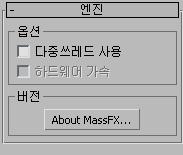
이 옵션을 사용하면 필요한 하드웨어가 있을 경우 시뮬레이션 속도가 높아집니다.
- 다중쓰레드 사용
- 설정하면 CPU에 코어가 여러 개 있을 경우 시뮬레이션을 더 빨리 계산하기 위해 CPU에서 여러 개의 스레드를 실행할 수 있습니다. 이 옵션으로 인해 상황에 따라 성능이 향상되기도 하지만 연속 시뮬레이션 간의 결과가 달라질 수 있습니다.
- 하드웨어 가속
- 설정하면 시스템에 Nvidia GPU가 있을 경우 시스템에서 하드웨어 가속을 사용하여 특정 계산을 수행할 수 있습니다. 이 옵션으로 인해 상황에 따라 성능이 향상되기도 하지만 연속 시뮬레이션 간의 결과가 달라질 수 있습니다.
- MassFX 정보
- PhysX 버전이 포함된 MassFX에 대한 기본 정보가 표시되는 작은 대화상자를 엽니다.